단축키워드는 자주 찾는 사이트를 간편하게 접속할 수 있는 유용한 기능입니다.
www.altools.co.kr 사이트를 자주 방문할 때
단축 키워드 기능으로 미리 "1" 이나 "툴" 로 등록해 두면
주소창에 이것만 입력해서 바로 사이트로 이동할 수 있습니다.
1. 알툴바를 클릭하여 환경설정을 실행합니다.
2. 왼쪽 목록에서 단축 키워드를 선택하고
단축 키워드 사용하기에 체크한 후, 추가 버튼을 클릭합니다.
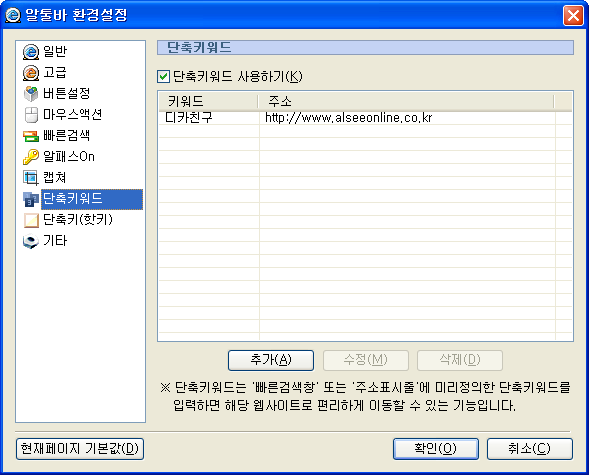
3. 원하는 단축 키워드와 이동할 웹 페이지의 주소를 입력합니다.
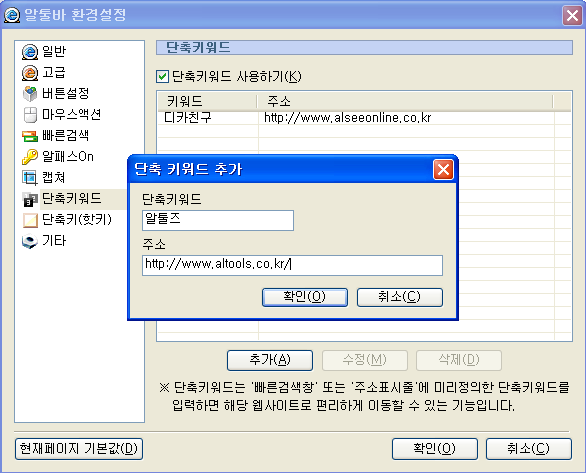
4. 추가 내용을 확인하고 확인 버튼을 누릅니다.
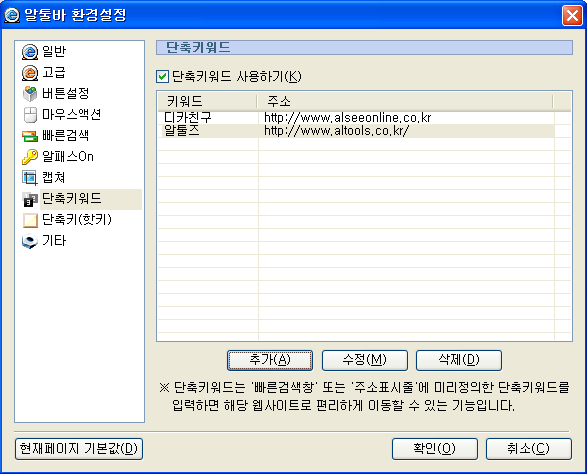
5. 해당 키워드를 주소 표시줄에 입력하고 엔터키를 누르면
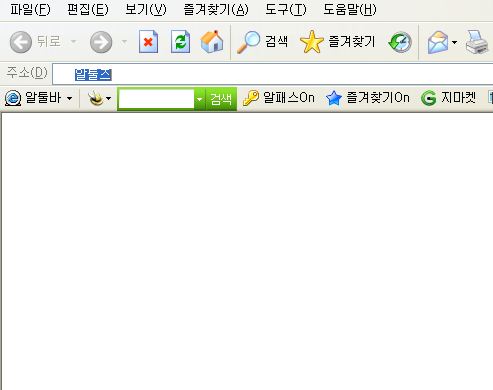
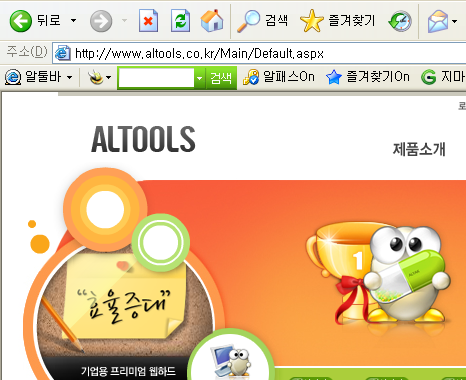
6. 바로 추가해 놓았던 페이지로 이동합니다.
단축키워드로 등록할 수 있는 갯수에는 제한이 없습니다.
이 설정은 온라인에 저장해서 다른 PC에서도 불러오기 메뉴를 통해
그대로 이용할 수 있습니다.
알툴바를 누르고 '환경설정'- '기타'를 누르면, '환경설정 온라인 저장' 항목이
있습니다.
'저장하기'로 공유하고자 하는 설정을 서버에 업로드한 후,
사용할 PC에서 '불러오기'를 눌러 인터넷 익스플로러 창을 다시 실행하면
그대로 이용할 수 있습니다.
www.altools.co.kr 사이트를 자주 방문할 때
단축 키워드 기능으로 미리 "1" 이나 "툴" 로 등록해 두면
주소창에 이것만 입력해서 바로 사이트로 이동할 수 있습니다.
1. 알툴바를 클릭하여 환경설정을 실행합니다.
2. 왼쪽 목록에서 단축 키워드를 선택하고
단축 키워드 사용하기에 체크한 후, 추가 버튼을 클릭합니다.
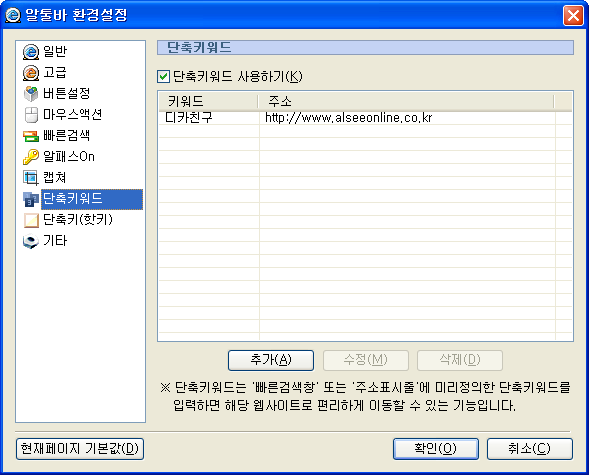
3. 원하는 단축 키워드와 이동할 웹 페이지의 주소를 입력합니다.
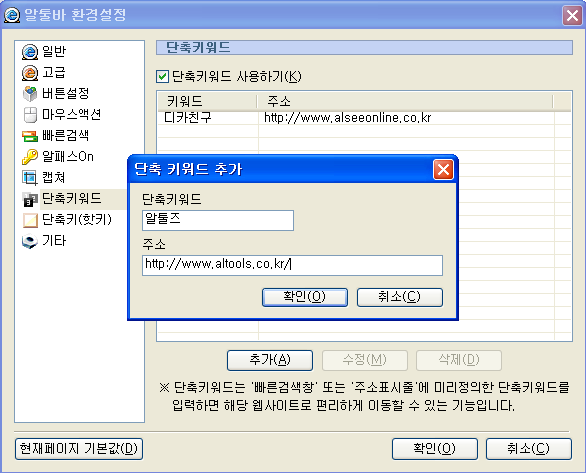
4. 추가 내용을 확인하고 확인 버튼을 누릅니다.
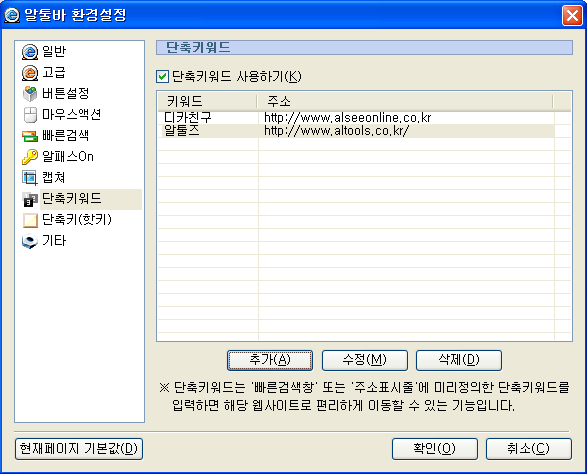
5. 해당 키워드를 주소 표시줄에 입력하고 엔터키를 누르면
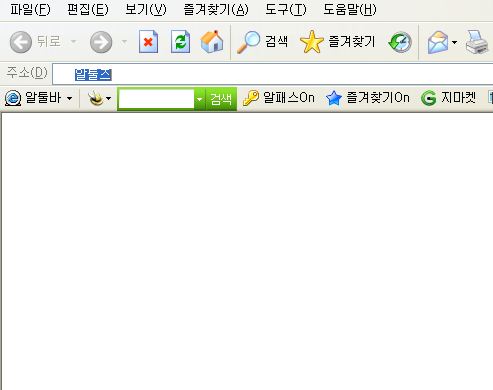
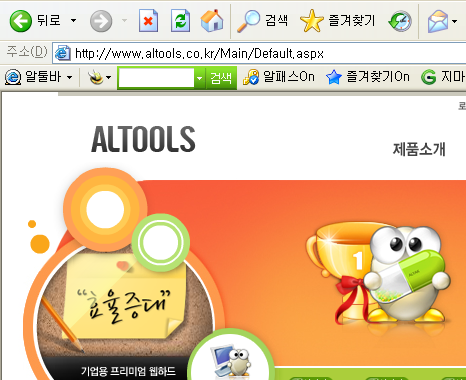
6. 바로 추가해 놓았던 페이지로 이동합니다.
단축키워드로 등록할 수 있는 갯수에는 제한이 없습니다.
이 설정은 온라인에 저장해서 다른 PC에서도 불러오기 메뉴를 통해
그대로 이용할 수 있습니다.
알툴바를 누르고 '환경설정'- '기타'를 누르면, '환경설정 온라인 저장' 항목이
있습니다.
'저장하기'로 공유하고자 하는 설정을 서버에 업로드한 후,
사용할 PC에서 '불러오기'를 눌러 인터넷 익스플로러 창을 다시 실행하면
그대로 이용할 수 있습니다.
'컴퓨터정보 > 프로그램' 카테고리의 다른 글
| IDM(internet Download Manager) 사용법 (0) | 2021.07.04 |
|---|---|
| 캐드 인증오류시 재인증 받는 방법 (0) | 2018.04.24 |
| 알툴바 간편검색 단축키워드 미작동시 (0) | 2009.08.16 |
| 포토스케이프 사용법 (0) | 2009.06.15 |
| 알송으로 벨소리 만들기 (0) | 2009.06.14 |

